电脑锁屏怎么设置呢?在这个注重隐私的社会,我们保护隐私的方法体现在方方面面,电脑就是一个重点保护对象。今天,我就向大家介绍一下设置电脑锁屏密码的方法以及锁屏快捷键
电脑锁屏,可以有效保护该系统的数据安全,锁屏后需要通过输入密码的解锁方式方可进入。一些电脑新手不知如何设置电脑锁屏,下面,我就和大家分享一下设置电脑锁屏的详细步骤
1、先设置密码,点击开始菜单,再点控制面板。
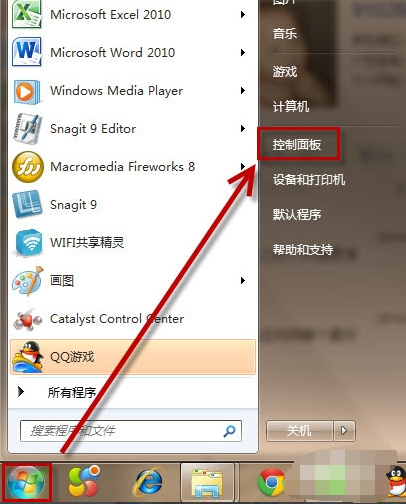
电脑锁屏怎么设置电脑图解1
2、打开用户帐户和家庭安全
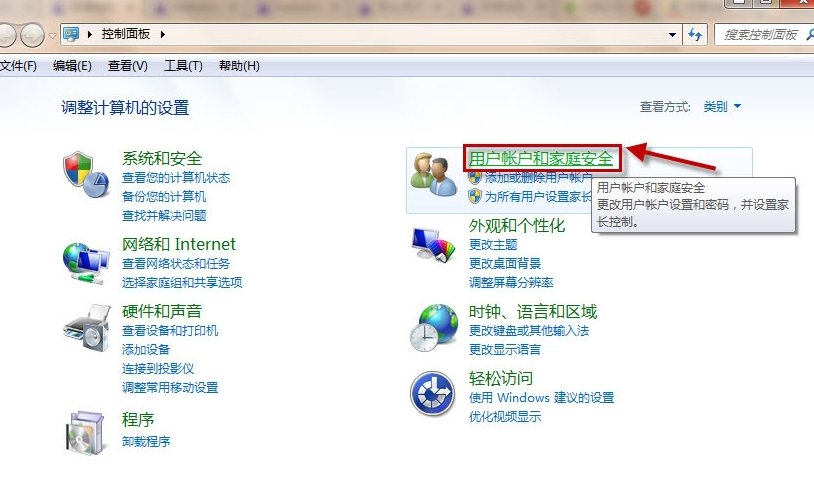
电脑锁屏怎么设置电脑图解2
3、打开更改windows密码
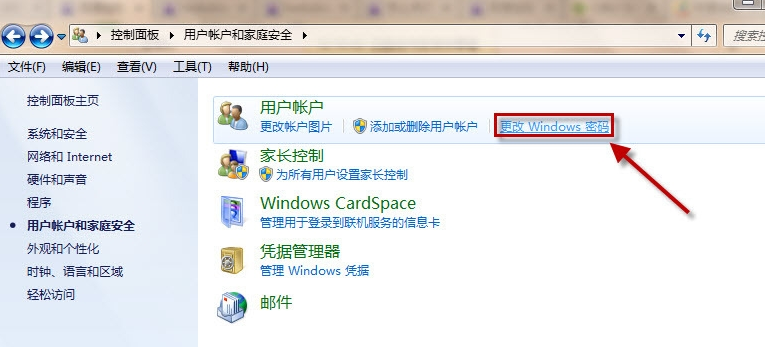
电脑锁屏快捷键电脑图解3
4、点击为您的帐户创建密码
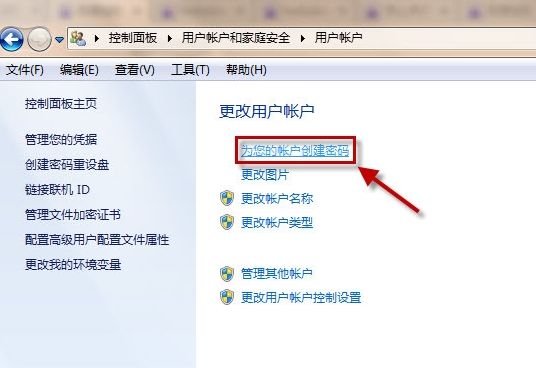
电脑快速锁屏电脑图解4
5、录入密码,点击创建密码。
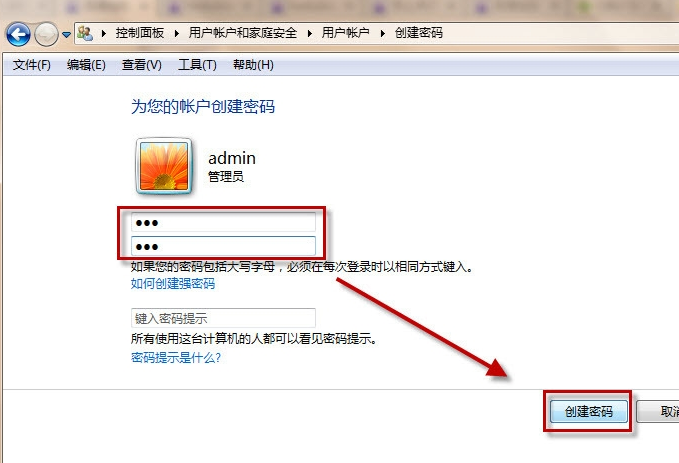
电脑锁屏怎么设置电脑图解5
6、创建密码后使用快捷键WIN+L就能够锁屏
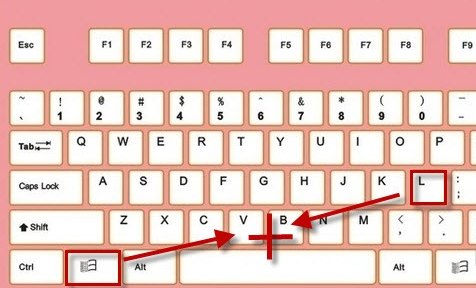
电脑锁屏电脑图解6
7、再看效果吧,屏幕锁住了。
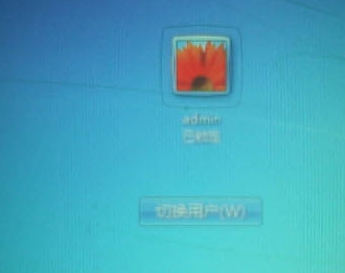
电脑锁屏电脑图解7
Copyright ©2018-2023 www.958358.com 粤ICP备19111771号-7 增值电信业务经营许可证 粤B2-20231006